個人用アプリまたはタブから Teams に共有する
Teams に共有すると、ユーザーは個人用アプリまたはタブのコンテンツを Teams 内の他のユーザーまたはグループまたはチャネルと共有できます。 ユーザーは [Teams に共有] を選択して、ポップアップ ウィンドウで [Teams に共有] エクスペリエンスを起動できます。 ポップアップ ウィンドウを使用すると、ユーザーは他のユーザーまたはグループまたはチャネルを追加してコンテンツを共有できます。
次の図は、[Teams に共有] ポップアップ ウィンドウを示しています。
[Teams への共有] ボタンを有効にする
注:
個人用アプリまたはタブに対して Teams への共有を有効にするには、 Microsoft Teams JavaScript クライアント ライブラリ (@microsoft/teams-js@1.11.0-beta.7 以降) があることを確認します。
Teams への共有を有効にするには:
Teams Javascript クライアント ライブラリを使用して個人用アプリまたはタブを作成します。
[Teams に共有] ボタンを作成します。
[Teams に共有] ボタンで、コンテンツ ペイロードを使用して を呼び出します
microsoftTeams.sharing.shareWebContent。
次の例では、コンテンツ ペイロードを作成する方法について説明します。
microsoftTeams.sharing.shareWebContent({
content: [
{
type: 'URL',
url: '<URL to be shared>',
message: 'Default message to be loaded in the compose box',
preview: true
}
]
});
ペイロードには、次のパラメーターが含まれています。
| プロパティ名 | 用途 |
|---|---|
type |
型は である必要があります。 URL |
url |
URL 共有する |
message |
新規作成ボックスに読み込まれる既定のメッセージ |
preview |
URL プレビューを有効にするには、 に true 設定します |
次の図は、[Teams に共有] オプションを示しています。

[Teams に共有] ボタンは、Teams 内で実行されているアプリでホストまたは埋め込むことができます。 Teams JavaScript クライアント ライブラリを使用して作成されたアプリに [Teams に共有] ボタンを追加できます。
注:
Teams への共有は、 モーダル ダイアログ (TeamsJS v1.x のタスク モジュールと呼ばれます) または Teams Web クライアントの Stageview 内ではサポートされていません。 別のモーダルの上にモーダルを開くすることはできません。
応答コード
次の表に、応答コードを示します。
| 応答コード | 説明 |
|---|---|
| 100 | 現在のプラットフォームでは API はサポートされていません。 |
| 404 | 指定されたファイルが指定された場所に見つかりませんでした。 |
| 500 | 必要な操作の実行中に内部エラーが発生しました。 |
| 501 | API は現在のコンテキストではサポートされていません。 |
| 1000 | ユーザーによって拒否されたアクセス許可。 |
| 2000 | ネットワークの問題。 |
| 3000 | 基になるハードウェアでは、この機能はサポートされていません。 |
| 4000 | いくつかの引数は無効です。 |
| 5000 | この操作に対してユーザーが承認されていません。 |
| 6000 | リソースが不足しているため、操作を完了できませんでした。 |
| 7000 | API が頻繁に呼び出されたため、プラットフォームによって要求が調整されました。 |
| 8000 | ユーザーが操作を中止しました。 |
| 9000 | プラットフォーム コードは古く、この API は実装されていません。 |
| 10,000 | 戻り値が大きすぎて、サイズの境界を超えています。 |
エンド ユーザーの Teams への共有エクスペリエンス
個人用アプリまたはタブで [Teams に共有] ボタンを有効にした後、コンテンツを共有できます。 アクセスするには、次の手順に従います。
個人用アプリまたはタブを開き、[ Teams に共有] を選択します。

コンテンツを共有する他のユーザーまたはグループまたはチャネルを追加します。

共有 を選択します。
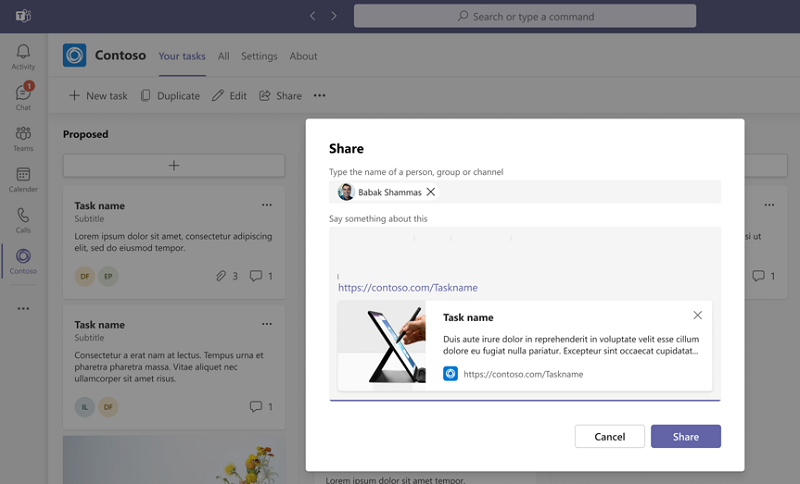
[ 表示 ] を選択して、リンクが共有された会話にアクセスします。
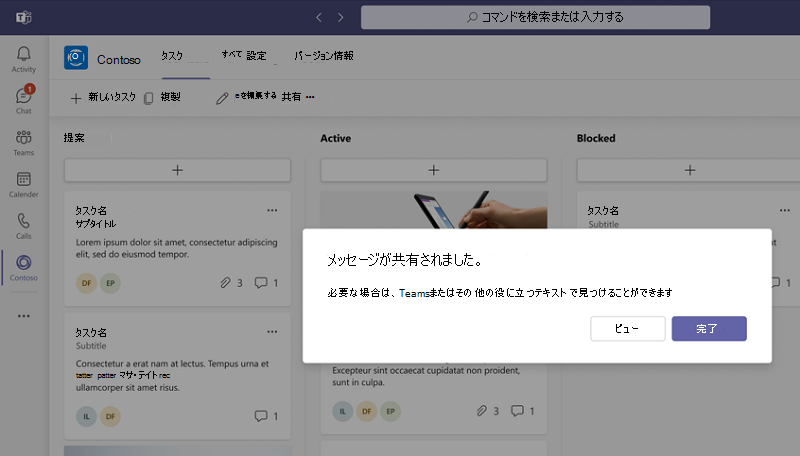
関連項目
Platform Docs
フィードバック
近日公開予定: 2024 年を通じて、コンテンツのフィードバック メカニズムとして GitHub イシューを段階的に廃止し、新しいフィードバック システムに置き換えます。 詳細については、以下を参照してください: https://aka.ms/ContentUserFeedback。
フィードバックの送信と表示

